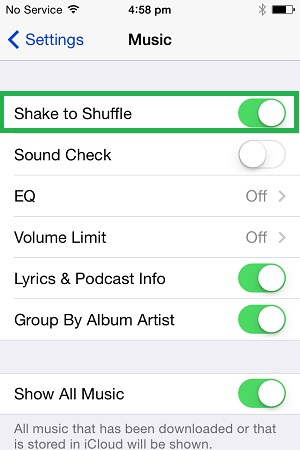修复“iPhone 自行播放音乐”的无忧方法 [2022]
“即使我没有打开 Apple Music 应用程序,我的 iPhone 也会自动开始播放音乐。 如何阻止我的 iPhone 7 自行播放音乐?”
当我读到一位关注的 iPhone 7 用户最近发布的这个问题时,我意识到这也是其他几个人面临的一个真正的问题。 尽管最新的 iPhone 型号提供了一些最先进的功能,但它们可能会让一些用户不知所措。 例如,在使用手机时,您可能会遇到 iPhone 自己播放音乐——即使后台没有运行音乐应用程序也是如此。 好消息是,如果你采取正确的方法,这个问题很容易解决。 在这里,我列出了 10 种不同(和智能)的 iPhone 播放音乐解决方案。

第 2 部分:解决任何软件问题 DrFoneTool – 系统修复 (iOS)
很多时候,与不需要的软件相关的问题可能会导致您的 iPhone 出现故障。 例如,您的设备可能已损坏或在过时的固件版本上运行。 这可能会导致 iPhone 自行播放音乐、设备无响应、手机陷入重启循环等问题。

DrFoneTool – 系统修复 (iOS)
- 修复各种iOS系统问题,如恢复模式,白色Apple徽标,黑屏,启动时循环等。
- 修复其他 iPhone 错误和 iTunes 错误,例如 iTunes 错误 4013、错误 14、iTunes 错误 27、iTunes 错误 9 等。
- 只修复你的iOS正常,完全没有数据丢失。
- 适用于所有型号的 iPhone、iPad 和 iPod touch。
- 全面支持 iPhone X / 8 (Plus)/ iPhone 7(Plus)/ iPhone6s(Plus)、iPhone SE 和最新的 iOS 14!

幸运的是,在 DrFoneTool – 系统修复 (iOS),您可以解决与您的 iPhone 相关的所有这些问题。 它是一个完整的 iOS 系统修复应用程序,可以修复各种次要和主要的 iPhone 问题,而不会对设备造成任何伤害。 不仅如此,它甚至会在升级时保留系统上的现有数据。 要修复 iPhone 自行开始播放音乐而不会丢失任何数据,请按照下列步骤操作:
步骤 1。 拿一根有效的闪电电缆,将您的 iPhone 连接到您的 Mac 或 Windows 计算机。 检测到您的 iDevice 后,启动 DrFoneTool 工具包并转到“系统修复”部分。

步骤 2。 在“iOS 修复”部分下,您可以看到列出的两种模式——标准模式和高级模式。 这里推荐使用标准模式,因为它可以修复 iPhone 上的所有小问题而不会丢失任何数据。

步骤 3。 要进一步操作,您需要通过与设备相关的应用程序验证获取的信息。 只需确保设备型号和系统版本正确,然后单击“开始”按钮即可。

步骤 4。 坐下来等待几分钟,因为应用程序会为您的设备下载适当的 iOS 固件并进行验证。

步骤 5。 而已! 现在您只需单击“立即修复”按钮并等待应用程序将重新启动您的 iPhone 没有任何问题。

最后,您可以安全地移除您的设备并测试 iPhone 是否仍会自行播放音乐。 如果需要,您还可以尝试使用高级模式修复手机 – 这是一种更强大的模式,但也会删除设备上的现有数据。
第 3 部分:停止在后台运行的应用程序
可能有太多的应用程序在后台运行,播放某种音乐。 有时,即使是社交应用程序也可以做到这一点。 当我意识到我的 iPhone 开始自己播放音乐时,我发现 Instagram 是罪魁祸首。 在看 Instagram 故事时,我去了 iPhone 的家,但应用程序一直在后台运行,播放一些东西。 要修复iPhone自行播放音乐,您可以通过以下方式强制退出应用程序:
步骤 1。 要关闭后台运行的应用程序,您需要启动应用程序切换器。 如果您的手机有主页按钮,那么只需快速双击它即可。

步骤 2。 对于没有 Home 按钮的设备 – 点击屏幕底部进行手势控制,然后轻轻向上滑动直到屏幕的一半左右。
步骤 3。 而已! 这将在您的手机上启动应用程序切换器。 只需向上滑动所有应用程序卡或点击红色图标即可关闭所有应用程序在后台运行。

第 4 部分:退出音乐应用程序
在大多数情况下,iPhone 自己播放音乐的原因是设备上的音乐应用程序。 无论您使用的是任何第三方应用程序还是 Apple 的原生音乐应用程序,它都可以在后台继续运行。 因此,您必须手动关闭应用程序以确保它不会继续自行播放。
步骤 1。 只需转到设备上的音乐应用程序,然后点击暂停 (||) 图标即可停止播放音乐。 现在,点击后退按钮或主页以关闭应用程序。
步骤 2。 如果您想关闭应用程序在后台运行,则只需启动应用程序切换器。 之后,您可以向上滑动应用卡或点击关闭按钮退出它。
步骤 3。 另外,锁定设备并检查应用程序是否仍在播放音乐。 如果它仍然处于活动状态,那么您可以在锁定屏幕上看到它的预览。 您只需点击此处的暂停图标即可阻止 iPhone 7/8/X 自行播放音乐。

第 5 部分:重置应用程序设置
这是解决 iPhone 本身播放音乐问题的另一个简单而有效的解决方案。 由于我们无法单独清除 iPhone 上的应用程序缓存,我们仍然可以重置它。 例如,如果您使用的是默认的 Apple Music 应用程序,那么您可以禁用其 iCloud 同步并通过以下方式重新登录您的帐户。
步骤 1。 首先,解锁您的设备并转到其设置 > 音乐并禁用“iCloud 音乐库”选项。 稍等片刻,再次打开音乐库功能。

步骤 2。 随后,启动音乐应用程序,访问您的个人资料,然后向下滚动以退出应用程序。
步骤 3。 关闭在后台运行的音乐应用程序,然后再次启动它。 现在,返回您的帐户并在应用程序上再次登录您的 Apple ID。

第 6 部分:删除音乐应用程序并重新安装
除了 Apple Music,Spotify、Pandora、YouTube Music 等第三方应用程序似乎也可能出现故障。 因此,修复 iPhone 自行播放音乐的最简单方法就是重新安装应用程序。 这不仅可以解决问题,还可以重置和更新应用程序。
步骤 1。 转到 iPhone 的主页并按住应用程序图标 – 这将使所有应用程序图标摆动。
步骤 2。 点击应用图标顶部的删除按钮并确认您选择卸载该应用。 您也可以转到 iDevice 的设置来卸载该应用程序。

步骤 3。 卸载应用程序后,重新启动设备,然后转到其 App Store。 从这里,您可以查找已删除的音乐应用程序并重新安装。

第 8 部分:在 iPhone 上强制重启
强制重启是解决 iOS 设备任何小问题的最佳方法之一。 由于这将重置其当前的电源周期,因此也称为软重置。 您的设备将通过清除其缓存启动,并将保留所有现有数据或保存的设置。 要修复 iPhone 自行播放音乐,您需要应用以下组合键并强制重启设备。
适用于 iPhone 8 及更高版本
首先,快速按下音量调高键,一旦松开,然后快速按下音量调低按钮。 依次按住 iPhone 上的侧键并保持一段时间,直到设备重新启动。

对于iPhone 7和7 Plus
只需同时按下电源(唤醒/睡眠)键和降低音量按钮。 继续按住两个键 10-15 秒,然后在设备重新启动后松开。

适用于 iPhone 6s 及更早版本
当您的设备正在运行时,同时按下 Home 键和电源键。 按住两个键并在屏幕上出现 Apple 标志时松开它们。

第 10 部分:更换有故障的耳机/AirPods
最后但并非最不重要的一点是,您的耳机或 AirPods 可能存在问题。 大多数耳机都具有暂停/恢复播放或转到下一个/上一个曲目的功能。 如果耳机出现故障,那么您的 iPhone 可能会自行播放音乐。 要检查这一点,只需断开耳机或 AirPods 与您的设备的连接,或者将其与另一副耳机一起使用。
这使我们结束了有关如何修复 iPhone 开始自行播放音乐的广泛指南。 如您所见,我列出了各种专家解决方案来阻止 iPhone 自行播放音乐问题。 当我遇到这个问题时,我接受了 DrFoneTool – 系统修复 (iOS) 它立即解决了这种情况。 由于该应用程序非常易于使用,因此任何人都可以在没有任何技术知识的情况下自行尝试。 也可以随意尝试,并确保将工具放在手边,因为它可以在紧急情况下挽救一天。
最新文章